
Самсунг Галаки С5 је водећи паметни телефон опремљен врхунским спецификацијама и карактеристикама, покреће најновију верзију Андроида и чак има уграђени скенер отиска прста или сензор за побољшану сигурност. Баш као и иПхоне 5 Самсунг је додао скенер отиска прста на почетни тастер, а испод ћемо вам показати како га користити.
После месеци гласина и спекулација, Самсунг Галаки С5 је стигао у априлу са скенером отиска прста, пратећи трагове Аппле и ХТЦ пре њих. Није баш тако лако користити као иПхоне 5, али он је ту и има низ користи од оних који су заинтересовани.
Читајте: 50 Галаки С5 Трицкс & Хидден Феатурес
Скенери за отиске прстију и технологија су прилично нови за паметне телефоне, али је сигурно рећи да се не одвија нигдје. Галаки С5 има једну, Галаки Ноте 4 ће вероватно понудити исту функцију. Чак и надолазећи иПхоне 6 и иПад Аир 2 ће вероватно користити технологију сензора за отиске прстију.

Све од аутентификације вашег Самсунг Аппс налога, плаћања преко паипал-а и још много тога може се обавити на Андроид-у и вашем Галаки С5 са прстом. Све док сте га подесили и конфигурисали на десни прст.
Са Галаки С5 корисници могу подесити три различита прста. Вероватно палац, показивач индекса и секундарни палац за вашу мање доминантну руку. Међутим, можете подесити и сачувати сваки прст који желите. Када поставите скенер отиска прста, ту је секундарна лозинка за додатну сигурност, а корисници је могу користити чак и као главни слој сигурности на свом закључаном екрану како би задржали знатижељне очи са свог паметног телефона.
Ако сте били заинтересовани да испробате технологију Самсунг Галаки С5 скенера за отиске прстију, прочитајте за брз скуп упутстава и лако разумљив видео.
Упутства
Иако је Галаки С5 скенер отисака прстију за сада прилично ограничен, и даље очекујемо све више и више употреба и апликација да би га искористили док се година наставља, а да не спомињемо када Галаки Ноте 4 стигне ове јесени. Да бисте започели, корисници ће једноставно морати да уђу у мени за подешавања тако што ће пронаћи дугме за подешавање у облику зупчаника и одабрати „Фингер Сцаннер“ при дну листе брзих подешавања.
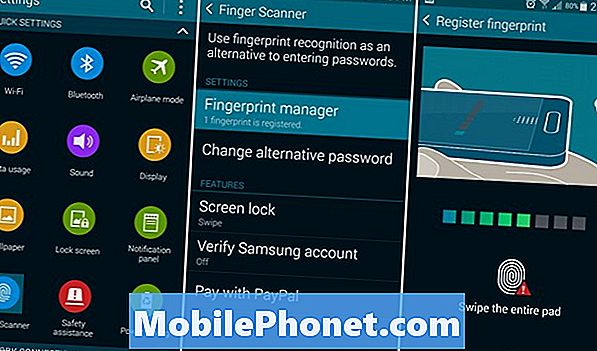
Када се нађете у менију поставки скенера прстију, моћи ћете да изаберете „менаџер отиска прста“ да бисте додали или уклонили ваш прст. Да бисте чак ушли и управљали сачуваним скенирањима, морате да унесете лозинку или скенирате прст. Међутим, ако вам је ово први пут, добићете уџбеник директно од Самсунга и обавити га одмах.
Као што је већ поменуто, за употребу ћете моћи да сачувате три прста, а за подешавање је потребно 7-8 прелаза да бисте добили потпуно и тачно очитавање коришћеног прста. Видео испод ће објаснити све за оне који су заинтересовани.
Корисници Галаки С5 ће морати поставити алтернативну лозинку у случају неуспјелог скенирања отиска прста, да не спомињемо када нетко то покуша и прими грешку пет пута, ваш уређај ће подразумијевати екран алтернативне лозинке како би био откључан. Ова двослојна безбедност је изузетно корисна и нешто што многи власници желе да покушају.
Као што је већ поменуто, нова ПаиПал Андроид апликација омогућава корисницима да се одмах пријаве и плате за куповину преко Паипала уз помоћ прста, тако да покушајте док сте на њему.
Прочитајте: Како снимити снимак на Галаки С5
Све у свему, нема много тога, једноставно је превлачење за откључавање помоћу скенера отиска прста за идентификацију корисника. Надамо се да ће Самсунг убудуће додавати апликације за брзо покретање одређеним прстима за пречице, те да ће више користити технологију унутар Самсунг Галаки С5. За сада, ипак, уживајте у неколико коришћења и безбедносних побољшања које пружа, и јавите нам шта мислите у коментарима испод.


